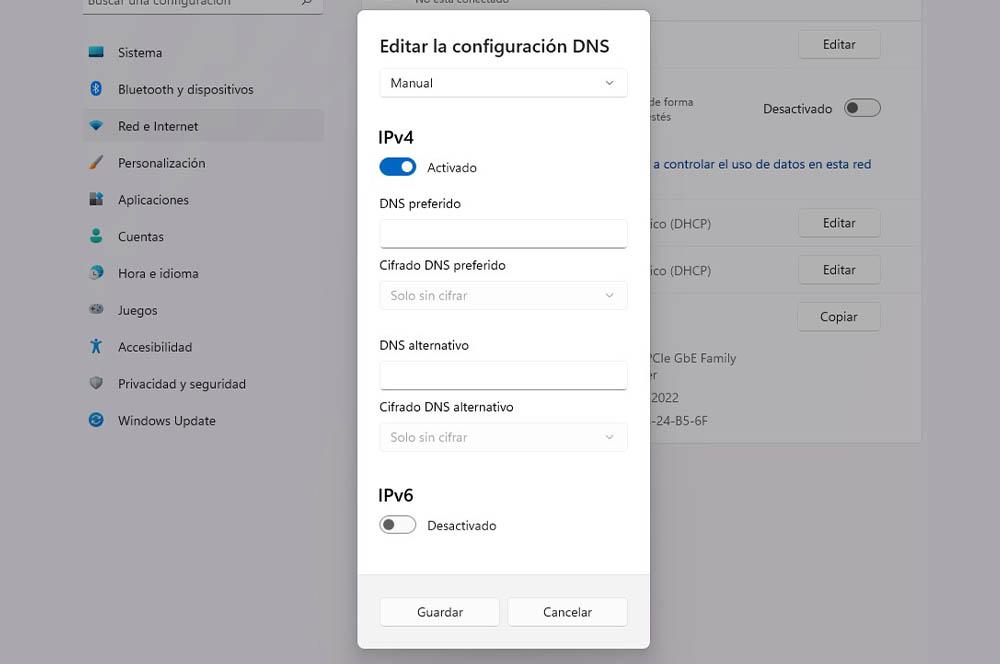Безопасность домашней интернет-сети очень важна. И дело в том, что, хотя существует ряд советов по предотвращению проникновения киберпреступников или других людей в наше соединение, этого не всегда достаточно. По этой причине есть решение, которое поможет нам блокировать вредоносное ПО и не только это, но мы также можем попрощаться с контентом для взрослых.
Кроме того, решение довольно простое. Нам остается только использовать из Cloudflare DNS адреса. Нам посчастливится настроить их на Android устройства или, если мы предпочитаем, на Windows компьютер. Поэтому обратите пристальное внимание:

Cloudflare DNS
Мы не будем подробно останавливаться на том, что DNS-сервер состоит из, но мы поясняем, что это основной элемент интернет-соединения. По сути, потому что он отвечает за преобразование доменных имен в IP-адрес сервера, на котором размещен веб-сайт, который мы хотим посетить. И не только это, они могут повысить безопасность устройства, которое подключается к домашней сети Интернет.
По этой причине с решение Cloudflare мы можем настроить DNS, чтобы избежать вредоносных программ и контента для взрослых. А для этого мы должны учитывать две пары DNS-адресов: 1.1.1.2 и 1.0.0.2 , DNS-адреса, которые будут блокировать вредоносное ПО, и адреса 1.1.1.3 и 1.0.0.3 которые могут блокировать контент для взрослых, а также вредоносные программы.

Теперь нам нужно знать, как их можно настроить в устройствах, о которых мы упоминали выше. Для этого мы расскажем вам ряд шагов, которые вам нужно будет выполнить с тех же устройств на использовать DNS Cloudflare .
Как настроить ДНС
В этом случае мы можем добавить эти пары DNS к нашему домашнему маршрутизатор чтобы все устройства, подключающиеся к сети, блокировали вредоносное ПО и контент для взрослых. Для этого необходимо войти в настройки устройства:
- Поместите адрес 192.168.1.1 в URL-адресе браузера.
- Теперь введите имя пользователя и пароль.
- Войдите в раздел DNS это обычно в расширенной конфигурации или в параметрах WAN.
- Найдите IPv4 и смени DNS к одной из предыдущих пар DNS, которые мы вам предоставили, заменив те, которые входят в стандартную комплектацию.
- При перезагрузке роутера , все устройства, которые подключаются к сети, уже будут защищены.
В случае, если вы не можете настроить DNS, потому что ваш оператор не позволяет вам, пришло время изменить конфигурацию DNS определенного устройства, будь то мобильный телефон Android или компьютер Windows:
Android
- Перейти на телефон Android настройки .
- Нажмите на соединения или раздел WiFi.
- Доступ к расширенным настройкам подключения.
- Нажмите на Настройки IP или ищите аналогичный вариант.
- Перейдите на Статический IP и найдите опцию DNS.
- Там вам нужно будет поставить Поля DNS 1 и 2 1.1.1.2 и 1.0.0.2 или 1.1.1.3 и 1.0.0.3 .
Windows
- Давай пойдем в Настройки приложение
- Мы входим Сеть и Интернет t.
- В зависимости от нашего соединения (кабельное или WiFi), мы получаем доступ к WiFi или Ethernet.
- В пределах Wi-Fi , мы касаемся свойств и нажимаем изменить на вкладке назначения DNS-сервера. Меняем его на Manual > IPv4 и пишем Cloudflare DNS.
- Если у нас есть компьютер, подключенный кабелем к Интернету, мы идем в Ethernet , мы коснемся редактирования в поле «Назначение DNS-сервера»> «Вручную»> «IPv4» и в предпочтительный DNS и альтернативный DNS будем писать 1.1.1.2 и 1.0.0.2 или 1.1.1.3 и 1.0 .0.3.